機内モードで使っていれば、完全に外界と遮断されているので、安心です。
しかし、ふと「インターネットに接続してしまった!」
なんてことになることも、あるかもしれない。
BANされないためにも、保険はしっかりとかけておきましょう。
ステルス化する
ポイント
- Atmosphere、公式の機能
- 90DNSと併用が望ましい(詳しくは最後に)
SDカード内のファイルを操作します。
SDカードをいちいち抜きだしてもいいですが、以下のアプリを導入しておくと作業が楽になります。
[st-div class=”” margin=”0 0 -5px -5px” padding=”0 0 0 0″ add_style=””][st-minihukidashi webicon=”st-svg-check” fontsize=”” fontweight=”bold” bgcolor=”#FFECB3″ color=”” margin=”0 0 0 0″ radius=”30″ position=”” add_boxstyle=””]SDカードの、ラクチン操作はこちら[/st-minihukidashi][/st-div][st-card myclass=”st-card-minihukidashi” id=”1514″ label=”” pc_height=”” name=”” bgcolor=”#cccccc” color=”” webicon=”” readmore=”on” thumbnail=”on” type=””]
やることを頭にいれておく
incognito(インコグニート)
ステルス、もしくはシークレットモードのことですかね。
Switchのシリアルナンバーを隠してくれるようです。
iniファイルを書き換える
SDカード内にある、iniファイルの内容を書き換える(操作する)ことでステルス化(シークレットモード)します。
ステルス化を設定する前に
現状の確認
iniファイルを書き換える(操作)する前に、現在がどうなっているかを確認しておきましょう。
そうすると、本当に変更されているかがわかりやすくなります。
「Tinfoil」というアプリを使用します。
「Tinfoil」アプリの導入
[sc_Linkcard url=”https://tinfoil.io/Download#download”]
- 左のサイトにアクセス
- ダウンロード先が4つ、青枠で表示されているのを確認する
- 左下の、「Applet Version」をクリックする
- 解凍後のファイルをSDカード内の「Switchフォルダ」へ移動
「Tinfoil」アプリの起動
「Tinfoil」を開くと、左にメニューがあります。
下までスクロールし、「Incognito」を開きます。
右側最上部に「シリアルナンバー(英語表記)」が表示されていますので、覚えておきましょう。
ステルス化を設定する
SDカード内のフォルダを開きます。
atmosphereフォルダ → config_templatesフォルダ → exosphere.ini
この、「iniファイル」をコピーします。
次に、SDカードの直下(SDカードを開いて、一番最初の状態)に貼り付けます。
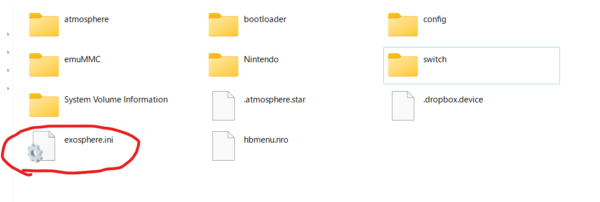
はりつけた「exosphere.ini」ファイルを をメモ帳等の編集できるソフトで開きます。
すると、最下部に以下のような記述があります。
[exosphere]
debugmode=1
debugmode_user=0
disable_user_exception_handlers=0
enable_user_pmu_access=0
blank_prodinfo_sysmmc=0
blank_prodinfo_emummc=0
allow_writing_to_cal_sysmmc=0
log_port=0
log_baud_rate=115200
log_inverted=0この、
blank_prodinfo_sysmmc=0
blank_prodinfo_emummc=0
の記述を以下に変更します。
2行だけ変更で、後はそのままですよ!
[exosphere]
debugmode=1
debugmode_user=0
disable_user_exception_handlers=0
enable_user_pmu_access=0
blank_prodinfo_sysmmc=1 ← ここだよ!
blank_prodinfo_emummc=1 ← ここだよ!
allow_writing_to_cal_sysmmc=0
log_port=0
log_baud_rate=115200
log_inverted=0これで完了です。
exosphere.ini を書き換えるだけなので簡単な作業です。
書き換える行だけ間違えないようにしましょう!!
ステルス化の確認
ちゃんとステルス化できたのか、確認します。
hbmから、「tinfoil」アプリを開いて確認します。

まとめ
過信しちゃダメ!
- BANされにくくなるだけ
- BANされないわけではない
- 90DNSと併用しましょう
その他、Switchに関するアプリ等の紹介やまとめは以下のページへ
[st-div class=”” margin=”0 0 -5px -5px” padding=”0 0 0 0″ add_style=””][st-minihukidashi webicon=”st-svg-check” fontsize=”” fontweight=”bold” bgcolor=”#FFECB3″ color=”” margin=”0 0 0 0″ radius=”30″ position=”” add_boxstyle=””]こちらもCHECK[/st-minihukidashi][/st-div][st-card myclass=”st-card-minihukidashi” id=”45″ label=”” pc_height=”” name=”” bgcolor=”#cccccc” color=”” webicon=”” readmore=”on” thumbnail=”on” type=””]
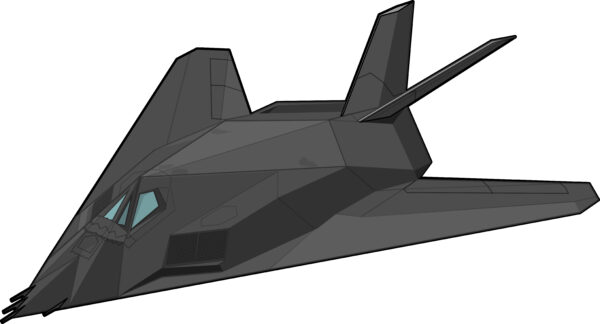
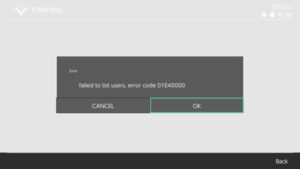








コメント
コメント一覧 (2件)
「ZRボタンを押しながらソフトを起動し、hbmに入りましょう」の所は、Rボタン?
ご指摘ありがとうございます。
仰る通りです。
修正させていただきます・・・